大家好,服务器磁盘阵列怎么做相信很多的网友都不是很明白,包括其实很简单就可以做到也是一样,不过没有关系,接下来就来为大家分享关于服务器磁盘阵列怎么做和其实很简单就可以做到的一些知识点,大家可以关注收藏,免得下次来找不到哦,下面我们开始吧!
一、磁盘阵列怎么做
现在用一个diy1u的服务器,系统为win2000server来说明怎么建阵列raid5
将硬盘固定在硬盘支架上,然后将硬盘装入1u的机箱内,暂时先装好4个硬盘,另外4个硬盘稍后安装。
给硬盘插上SATA的数据线,插入主板上的四个SATA接口,用并口线连接好我的LG刻录机当光驱用,这个主板只提供了1个并口IDE接口用来接光驱正好,连上显示器、键盘、鼠标,开机测试,启动顺利,按DEL键进入bios。
情况不错,虽然这个主板元件布局并不是很适合机箱的风路设计,但是涡轮纯铜散热器、十台高速机箱风扇和富士康945G主板的优异*能还是将CPU温度牢牢压在了45摄氏度左右,而主板芯片组的温度仅仅27度。
在BIOS里看到,主板已经识别出四块西数250G大容量硬盘和LG刻录机。
启动硬raid模式:
下面我就要进行最激动人心的一步,开启主板的硬件raid5模式,将这四个硬盘组成raid5磁盘阵列,富士康这款主板虽然不错,但是美中不足的是说明书竟然是英文的,如果是E文不好的朋友初次使用难免要发晕,我当初也是琢磨半天,又打了富士康公司800技术服务电话,直到把值班*问烦了,才搞明白大概其,下面大家就跟我来。先移动光标到integrated peripherals回车。
选择OnChip IDE Device,再回车。
选择SATA Mode,主板默认这个选项是IDE,也就是不采用raid模式,现在回车进入设置界面。
移动光标选择raid,然后回车。
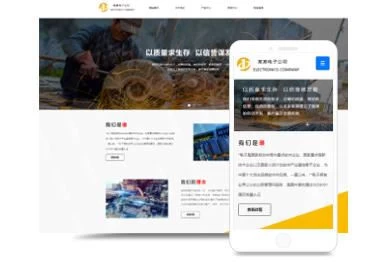
启动画面显示,四个物理硬盘已经被主板raid功能识别出来,提示按CTRL-I进入raid详细设置。
进入raid详细设置界面,在MAIN MENU界面里选择第一项Create RAID Volume,新建raid卷。
现在进入CREATE VOLUME MENU界面,在第一项Name里给新卷起个名字,我这里用的是Volume0,你也可以用tanghua之类的,移动光标到第二项RAID Level,选择raid模式,这里有raid0、raid1、raid10、raid5四个选择,我们自然要选择梦寐以求的raid5。
移动光标到Disks选项,在这里回车,选择要将那些硬盘加入到这个raid卷里。
我们当然要把已经连接到主板上的四个硬盘都加入进来,选择方式是按上下箭头键移动光标到想要加入的硬盘名称上,然后按空格键,这个硬盘名称的前面就会出现一个小小的三角标记,代表这个硬盘已经被加入raid5。
按回车,回到上一级设置界面,这时看到Capacity选项显示了目前4个硬盘组成的raid5磁盘阵列的总容量是698.7G,既不是raid0模式那样是四个硬盘容量之和,也不是raid1那样是四个硬盘容量之和的一半,而是大约十分之七,这时系统硬盘的传输速率理论上也获得的很大提高,今后如果有某一个硬盘坏了,数据并不会丢失,只需更换一个新的硬盘,即可重新组成raid5,服务器的对外服务不会因为数据丢失而中断,因此说,raid5模式兼顾了raid0模式的传输速度和容量大的优点,同时也具有raid1的安全*。
Strip Size选项保持默认数值即可。
最后,还要将光标停留在Create Volume选项上,按回车最终确定建立这个raid5磁盘卷。
界面回到最初的MAIN MENU,这时看到刚刚建立的raid5磁盘阵列的一些具体参数,status状态显示normal,说明该阵列一切正常,下面是已经加入raid5中的四块250G硬盘的参数。
安装系统:
在光驱里放入windows2000高级服务器版光盘,开始安装系统,这个装机的朋友就是喜欢2000,死活不要2003,我也没没办法,只好给他装这个*。开始还顺利,当服务器重启时,及时按下回车,从光驱启动,很快2000的安装界面出现了。
但是如果你一直这么等待直到屏幕停下来时,你会看到熟悉的windows安装界面没有出现,而是提示软件没有发现硬盘!原来,虽然硬件已经组建好raid5,但是想要让windows认可它,还需要安装raid驱动程序,其实这对早期那些偏爱使用scsi硬盘服务器的朋友来说并不陌生,就是要在开始安装windows2000的时候,根据屏幕提示及时按下F6键,然后用软驱安装raid驱动!对,要用软驱,请看,这就是富士康主板盒子里带的sata raid的驱动程序软盘。那些认为软驱早已退役,连一个软驱都没留着的朋友看到这里可能要大跌眼镜了,没办法,这当口,你如果没有软驱,什么也做不成。
好在,我还有软驱,连接好它,插入驱动盘。
再次启动windows2000安装程序,在屏幕出现提示你如果要安装scsi或者raid驱动请按F6键时,及时按下F6键,当然这里的提示是英文的,一般人安装windows的时候往往注意不到有这个稍纵即逝的小小提示。
在这里提示你如果要安装驱动,按S键,如果不安装按回车,如果要退出安装程序请按F3。
我们当然要按S,系统提示请把驱动软盘塞进软驱A。
系统提示发现软驱上的几个版本的驱动程序,这里选择第一项回车即可。
软驱吱吱啦啦地开始读盘,我真的担心最终什么也读不出来,因为现在的软盘质量太让人揪心了。
总算安装好驱动程序,windows2000安装程序总算进入熟悉的界面,程序检测出一个新的硬盘,提示是否继续安装,如果继续按C,如果退出按F3。无疑,按C。
这个界面再熟悉不过了,系统显示未划分的一个磁盘空间的容量是715410MB,这就是我们用4个250G硬盘通过硬件RAID5功能合并成的一个“大硬盘”,windows完全把它视作一个单个的大硬盘了,容量700G的大硬盘啊。
下面的步骤大家就轻车熟路了,选择在C盘上安装系统。
安装完毕,自动重启后,熟悉的windows2000的启动画面跃然而出。
进入桌面后,先用在D盘上右键选择格式化,别忘了在这里选择快速格式化,也就几秒种,庞大的D盘就格式化完毕。
选择光盘上windows2000高级服务器版的安装文件夹,大约340M,复制粘贴到D盘。
拷贝速度挺快,一分钟不到,就拷贝完了,看来raid5的磁盘传输速率确实不错。至此,硬件raid5的组建和使用,基本上说完.
二、服务器怎么做RAID
1、首先服务器开机,出现下图界面按F10。
2、然后在下图中选择Perform Maintenance。
3、Arry Configuration Utility。
4、左侧下面是未分配的磁盘,选中Unassigned Drives然后Create Array。
5、下图中1和2两个磁盘已经做过阵列,所以在右下脚显示3到8的磁盘容量,选择3到5(也可以全部选择),然后OK。完成。
组成部分:
RAID磁盘阵列是由很多价格较便宜的磁盘,组合成一个容量巨大的磁盘组,利用个别磁盘提供数据所产生加成效果提升整个磁盘系统效能。利用这项技术,将数据切割成许多区段,分别存放在各个硬盘上。
磁盘阵列还能利用同位检查(Parity Check)的观念,在数组中任意一个硬盘故障时,仍可读出数据,在数据重构时,将数据经计算后重新置入新硬盘中。
磁盘阵列作为独立系统在主机外直连或通过网络与主机相连。磁盘阵列有多个端口可以被不同主机或不同端口连接。一个主机连接阵列的不同端口可提升传输速度。
三、服务器怎么做RAID***其实很简单就可以做到
1、制作磁盘阵列(RAID,Redundant Array of Independent Disks),可以有以下操作:
2、在Adaptec磁盘阵列控制器上创建Raid(容器),在这种阵列卡上创建容器的步骤如下(注意:请预先备份您服务器上的数据,配置磁盘阵列的过程将会删除服务器硬盘上的所有数据!):
3、第1步,首先当系统在自检的过程中出现提示时,同时按下“Ctrl+A”组合键。进入所示的磁盘阵列卡的配置程序界面。
4、第2步,然后选择“Container configuration utility”,进入所示配置界面。
5、第3步,选择“Initialize Drivers“选项去对新的或是需要重新创建容器的硬盘进行初始化(注意:初始话硬盘将删去当前硬盘上的所有数据),按回车后进入所示界面。在这个界面中出现了RAID卡的通道和连接到该通道上的硬盘,使用“Insert”键选中需要被初始化的硬盘(具体的使用方法参见界面底部的提示,下同)。
6、第4步,全部选择完成所需加入阵列的磁盘后,按加车键,系统键弹出所示警告提示框。提示框中提示进行初始化操作将全部删除所选硬盘中的数据,并中断所有正在使用这些硬盘的用户。
7、第5步,按“Y”键确认即可,进入所示配置主菜单(Main Menu)界面。硬盘初始化后就可以根据您的需要,创建相应阵列级别(RAID1,RAID0等)的容器了。这里我们以RAID5为例进行说明。在主菜单界面中选择“Create container”选项。
四、服务器怎么做“RAID”
磁盘阵列(Redundant Arrays of Independent Disks,RAID),有"独立磁盘构成的具有冗余能力的阵列"之意。
磁盘阵列是由很多价格较便宜的磁盘,组合成一个容量巨大的磁盘组,利用个别磁盘提供数据所产生加成效果提升整个磁盘系统效能。利用这项技术,将数据切割成许多区段,分别存放在各个硬盘上。
磁盘阵列还能利用同位检查(Parity Check)的观念,在数组中任意一个硬盘故障时,仍可读出数据,在数据重构时,将数据经计算后重新置入新硬盘中。
磁盘阵列作为独立系统在主机外直连或通过网络与主机相连。磁盘阵列有多个端口可以被不同主机或不同端口连接。一个主机连接阵列的不同端口可提升传输速度。
和当时PC用单磁盘内部集成缓存一样,在磁盘阵列内部为加快与主机交互速度,都带有一定量的缓冲存储器。主机与磁盘阵列的缓存交互,缓存与具体的磁盘交互数据。
在应用中,有部分常用的数据是需要经常读取的,磁盘阵列根据内部的算法,查找出这些经常读取的数据,存储在缓存中,加快主机读取这些数据的速度,而对于其他缓存中没有的数据,主机要读取,则由阵列从磁盘上读取传输给主机。对于主机写入的数据,只写在缓存中,主机可以立即完成写操作。然后由缓存再慢慢写入磁盘。
